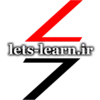سالیدورکس یکی از محبوب ترین برنامه های CAD است که بیش از ربع قرن سابقه دارد. همانند بسیاری از نرم افزارهای CAD سه بعدی، سالیدورکس نیز از انواع مختلفی از روشهای مدل سازی سه بعدی پشتیبانی می کنند. اگر تا کنون تنها از بخش سالید نرم افزار استفاده کرده باشید باید به شما بگوییم که بخش بزرگی از نرم افزار را از دست داده اید.
ساخت مدل سه بعدی توسط سطوح در بخش Surface سالیدورکس از روشهای مدلسازی قدرتمندی می باشد که امکانات بینظیری را به ارمغان می آورد. این روش یک روش طراحی پیشرفته و قدرتمند بوده و امکان تولید قطعات پیچیده را فراهم می کند. سالیدورکس شامل ویژگی ها و ابزارهای مفید مختلفی برای مدل سازی با استفاده از سطح است.
اگرچه مدلسازی توسط سطح (Surface) نیاز به طرز فکر متفاوتی نسبت به طراحی سالید (Solid) دارد، اما برای ایجاد اشکال ارگانیک ضروری است. از آنجاییکه در صنایع هوافضا و خودرو عموما از سطوح پیچیده استفاده می شود کاربرد اصلی این روش مدلسازی در این صنایع می باشد ولی در صنایع دیگر نیز بر حسب پیچیدگی شکل قطعات کاربرد دارد.
در این مقاله، نگاهی عمیقتر به نحوه عملکرد مدلسازی توسط سطح و ابزارهای موجود در سالیدورک خواهیم داشت. در نهایت توسط یک مثال ساخت مدل سه بعدی یک سطح پیچیده را توسط این روش بررسی خواهیم کرد.
سطح (Surface) چیست؟
در سالیدورکس سطح (Surface) یک جسم (Body) با ضخامت صفر بوده و تقریباً هر شکلی می تواند داشته باشد. وقتی صحبت از نمایش و مدلسازی قطعات با سطوح ارگانیک یا پیچیده میشود، مدلسازی سطح به دلیل انعطافپذیری بیشتر نسبت به مدلسازی سالید برتری دارد.
سطوح در سالیدورکس توسط شبکه از منحنی های عمود به هم که بنام منحنی های ایزوپارامتر شناخته می شوند ایجاد شده و وبنابراین هر نقطه روی سطح یک تعریف ریاضی دارد. این منحنیها را که بنام منحنیهای NURBS شناخته می شوند را می توانید توسط دستور Face Curves در سالیدورکس روی هر سطحی مشاهده کنید.
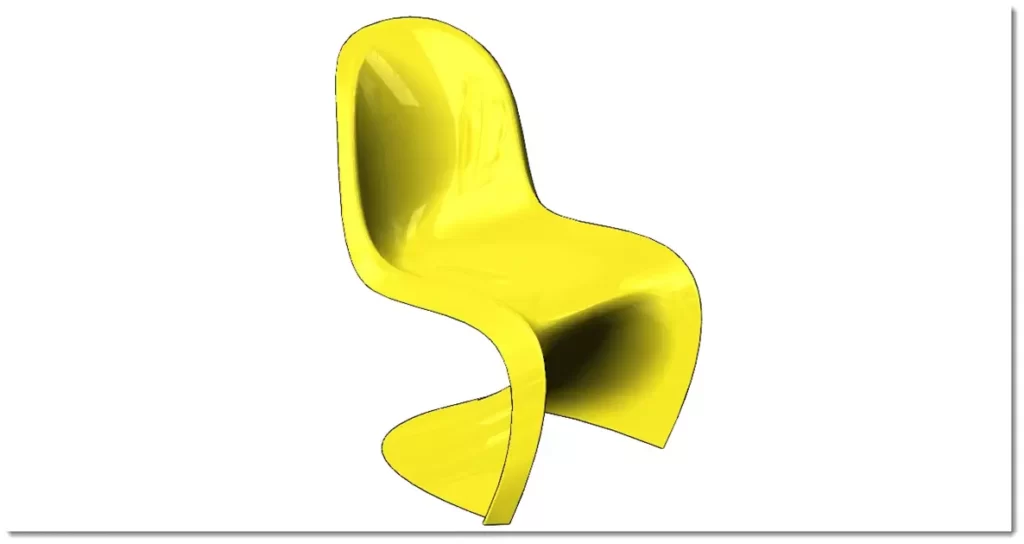
تعریف ریاضی سطوح باعث می شود تا مدلهای ساخته شده در سالیدروکس از دقت بالایی برخوردار بوده و با زوم کردن از دقت آن کاسته نشود.
اصول مدلسازی توسط سطوح
مدلسازی سه بعدی توسط سطح نیاز به طرز فکر متفاوتی نسبت به مدلسازی سالید دارد. در مدلسازی سالید در هر مرحله که فیچری ایجاد میشود همزمان تعدادی سطوح که وجه های مدل را تشکیل می دهند ایجاد میشود در حالیکه در مدلسازی توسط سطوح هر وجه به صورت مجزا ایجاد میشود. در ساخت فیچرهای سالید معمولا به اسکچهای بسته نیاز دارید در حالیکه در مدلسازی سطوح اسکچهای از اسکچهای باز و بسته می توان استفاده کرد.
با تمام تفاوتی که در روشهای مدلسازی سالید و سطح وجود دارد باید توجه داشته باشید در نهایت معمولا یک مدل سالید نتیجه کار خواهد بود.

ابزارهای بخش Surface
محیط سطوح SolidWorks دارای فیچرهای بسیار متنوعی است. برخی از آنها بسیار شبیه به فیچرهای مدلسازی سالید (اکسترود، ریوالو، لافت و غیره) هستند، با این حال، ابزارهای متعددی نیز وجود دارند که منحصر به مدلسازی سطح هستند.

ابزار Extrude Surface
این ویژگی به روشی مشابه ابزار آشنای “Extrude-boss” استفاده می شود. یک سطح از یک اسکچ دو بعدی در جهت عمود به صفحه اسکچ کشیده می شود. اسکچ می تواند بسته یا باز باشد.
ابزار Lofted Surface
این یکی از قویترین فیچرهای بخش سطحسازی در SolidWorks است، زیرا امکان ایجاد هندسههای پیچیده از چندین اسکچ را فراهم میکند.
ابزار Trim Surface
همانطور که از نامش پیداست، این ابزار برای بریدن قسمت های اضافه یک سطح با استفاده از سطح یا بدنه دیگر به عنوان ابزار برش استفاده می شود. روش متداولی که در مدلسازی توسط سطوح رایج است ساخت سطوح بزرگتر ابعاد لازم و سپس برش آنها به اندازه مورد نیاز می باشد. با این کار، سطوح معمولاً کمی فراتر از شکل نهایی طراحی شده خود ایجاد می شوند و سپس به ابعاد نهایی خود برش داده می شوند.
ابزار Offset Surface
این ابزار برای ساخت یک سطح به موازات سطح انتخاب شده با فاصله معین استفاده میشود. یک نکته در مورد این فیچر این است که با تنظیم مقدار افست روی 0 در واقع سطح را کپی می کند و آن را در همان مکان قرار می دهد.
ابزارهای تبدیل به سالید
همانطور که قبلا هم گفته شد در نهایت هدف یک طراحی اغلب تولید یک مدل سالید است. چندین ویژگی سطحی وجود دارد که امکان تبدیل سطوح به سالید را فراهم می کند.
اگر سطوح موجود حجم بسته را در بر گیرند، این حجم به جسم سالید تبدیل می شود. از ابزار “Knit” می توان برای یکپارچه سازی تمام سطوح و تبدیل آن به مدل سالید استفاده کرد.
از آنجایی که سطوح اغلب برای ساخت مدلهای جدار نازک استفاده میشوند، یکی دیگر از ابزارهای مفید ابزار Thicken است. این ابزار برای ضخیم کردن یک سطح به یک جسم سالید جدار نازک استفاده می شود. در اینجا نیازی به حجم بسته نمی باشد.
ساخت مدل سه بعدی بطری کلاین در سالیدورکس
همانطور که دیدید محیط سطح سازی سالیدورکس (surface) امکانات جالبی را در اختیار شما قرار می دهد که ساخت مدل های سه بعدی پیچیده را ممکن می سازد. هنگام استفاده از ابزار های سطحسازی شما در حقیقت وجوه مختلف مدل سه بعدی را بصورت مجزا ایجاد کرده و در نهایت با استفاده از ابزارهای موجود آنرا تبدیل به مدل سالید (Solid) خواهید کرد. در این مثال میخواهیم یک مدل سه بعدی را توسط ابزار بخش surface ایجاد کرده و در نهایت آنرا به مدل سالید تبدیل کنیم.

بطری کلاین چیست؟
در علم توپولوژی که شاخه ای از ریاضیات می باشد، بطری کلاین نمونه ای از یک سطح با تنها یک رویه می باشد. منظور از تنها یک رویه این است که اگر فرض کنید از یک نقطه روی بیرون بطری شروع به حرکت کنید بدون اینکه از مرز خاصی عبور کنید به طرف دیگر میرسید. این طرح برای اولین بار توسط ریاضیدان آلمانی بنام فیلکس کلاین در سال 1882 مطرح شد.
در حقیقت بطری کلاین از پیوستن دو نوار موبیوس در امتداد لبه بدست می آید که البته تنها در محیط 4 بعدی قابل درک می باشد. در مدل سه بعدی کلاین شما تقاطع بین سطوح را مشاهده می کنید که بدلیل محدودیت ابعاد فضایی می باشد ولی در محیط 4 بعدی این تقاطع نیز وجود ندارد. برای مطالعه بیشتر در مورد این پدیده می توانید این لینک را دنبال کنید.
روش ساخت
برای این تمرین میخواهیم از یک مدل واقعی استفاده کنیم برای همین از اینترنت بطری کلاین را جستجو می کنیم تا عکسهای واقعی از این شی را پیدا کنیم. در اینجا از عکس زیر برای مدلسازی استفاده خواهیم کرد. توجه داشته باشید استفاده از عکسهای دو بعدی برای مدلسازی سه بعدی امری رایج بوده و در واقع نوعی مهندسی معکوس می باشد.
این مدل را توسط چهار سطح مجزا که در نهایت به یکدیگر متصل میشوند ایجاد خواهیم کرد. این چهار سطح را در شکل مشاهده میکنید.

ورود و تنظیم عکس در اسکچ
ابتدا توسط دستور New یک فایل قطعه جدید را با واحد اندازه گیری میلیمتر ایجاد کرده و سپس روی صفحه Front یک ترسیم جدید را ایجاد کنید.
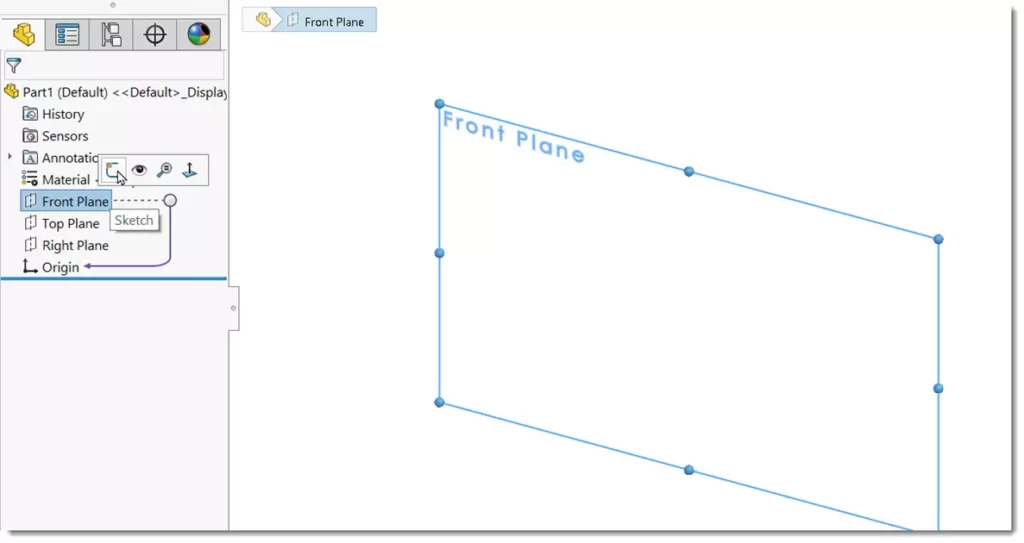
در این ترسیم یک خط عمودی از نوع خط محور و به ارتفاع ۳۰۰ میلی متر رسم کنید. از این خط در مرحله بعد می خواهیم برای تنظیم اندازه عکسی که وارد ترسیم میشود استفاده کنیم. فرض این است که ارتفاع ظرف 300 میلیمتر می باشد.
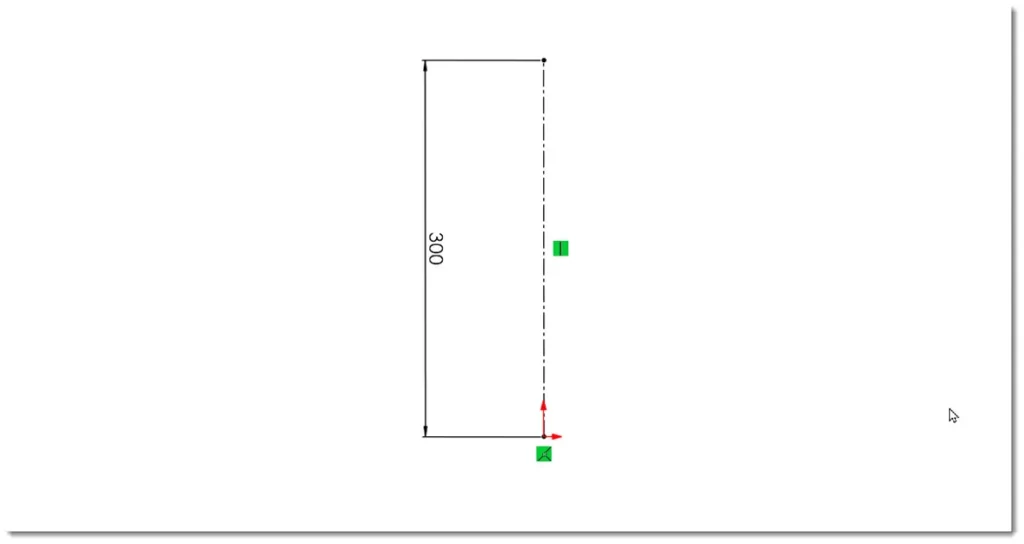
حال دستور sketch picture را می توانید از منوی انتخاب کنید یا در قسمت سرچ می توانی این دستور را جستجو کرده و آنرا اجرا کنید. دستور sketch picture به شما این امکان را میدهد تا یک عکس را انتخاب کرده و آنرا وارد محیط اسکچ کنید. عکسی را که از اینترنت دانلود کرده اید در این مرحله انتخاب کرده و همان طور که می بینید عکس در محیط اسکچ ظاهر می شود.
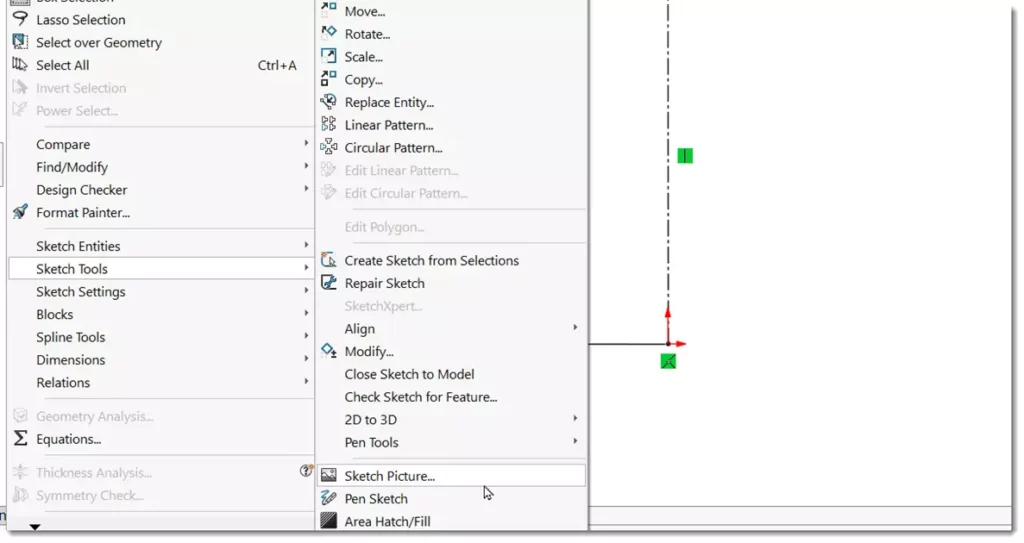
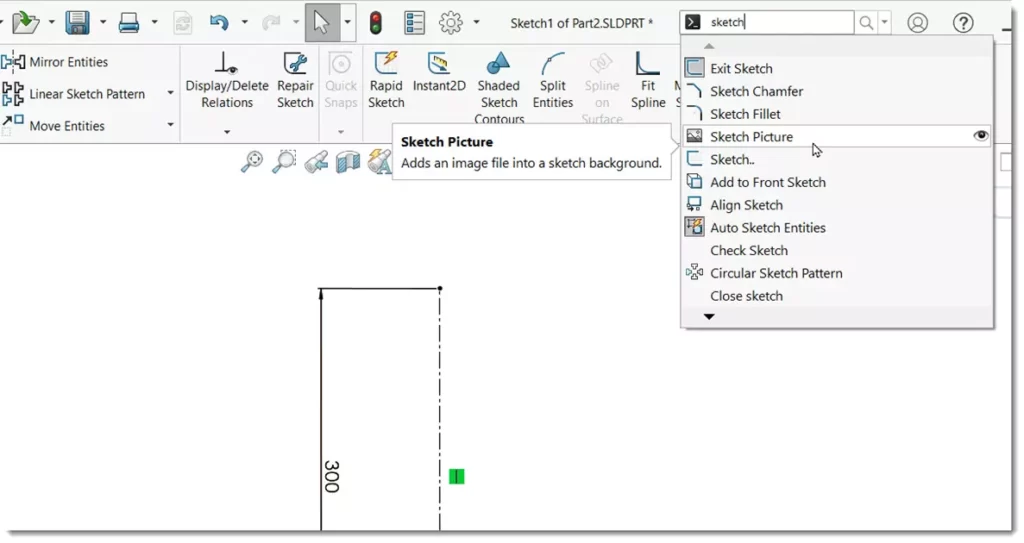
همانطور که قبلاً هم گفته شد اندازه این عکس تنظیم نبوده و نیاز داریم که اندازه آن را تنظیم کنید. برای تنظیم عکس می توانید گوشه آن را گرفته و اندازه آن را تغییر دهید و همچنین با کلیک روی عکس میتوان آن را جابجا کرد. با توجه به خطی که در مرحله قبل رسم کرده اید، عکس را مطابق شکل تنظیم کنید.
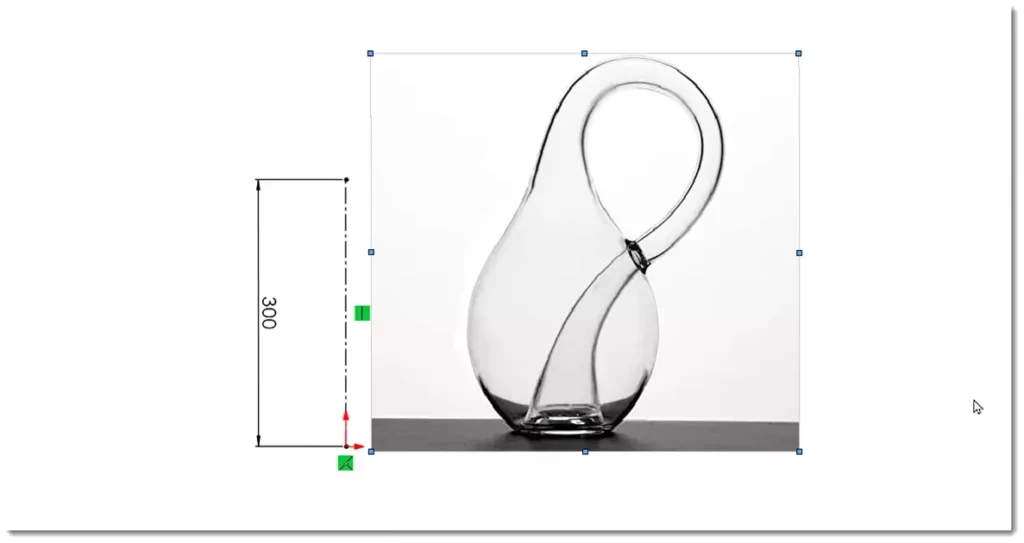
دقت داشته باشید که عکس را بگونه ای جابجا کنید که مبدا مختصات در نقطه ای قرار گیرد که مرکز دوران بدنه اصلی این مدل سه بعدی می باشد. همچنین در قسمت شفافیت گزینه full image را انتخاب کرده و می توانید عکس را کمرنگ تر کنید تا در مراحل بعد که رسم را انجام دادید خطوط واضح تر دیده شوند.
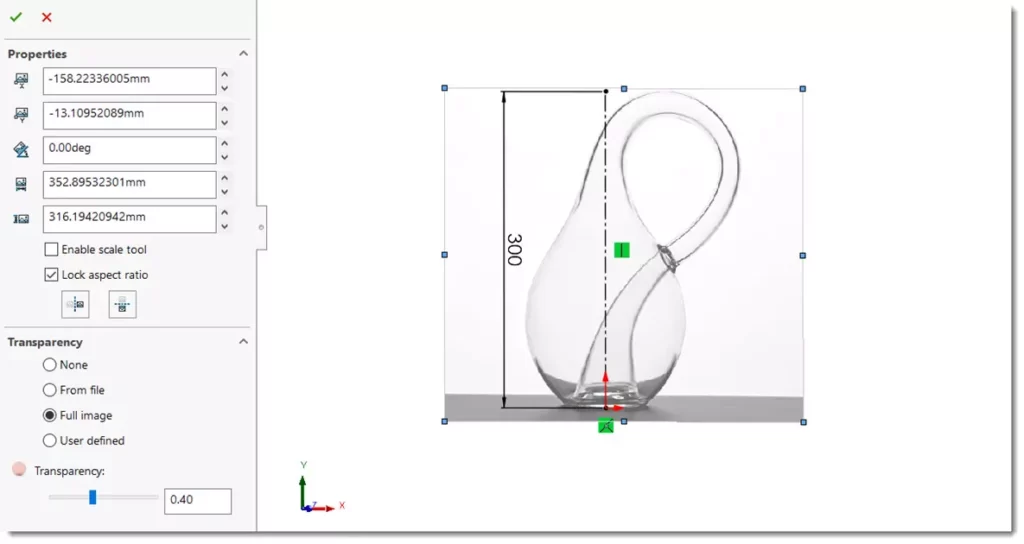
ایجاد سطح اول
حال یک اسکچ دیگر را شروع کرده و مطابق شکل یک spline دو نقطه ای رسم کنید. با استفاده از دستگیره های اسپیلاین آنرا منطبق بر بدنه اصلی ظرف تنظیم کنید.
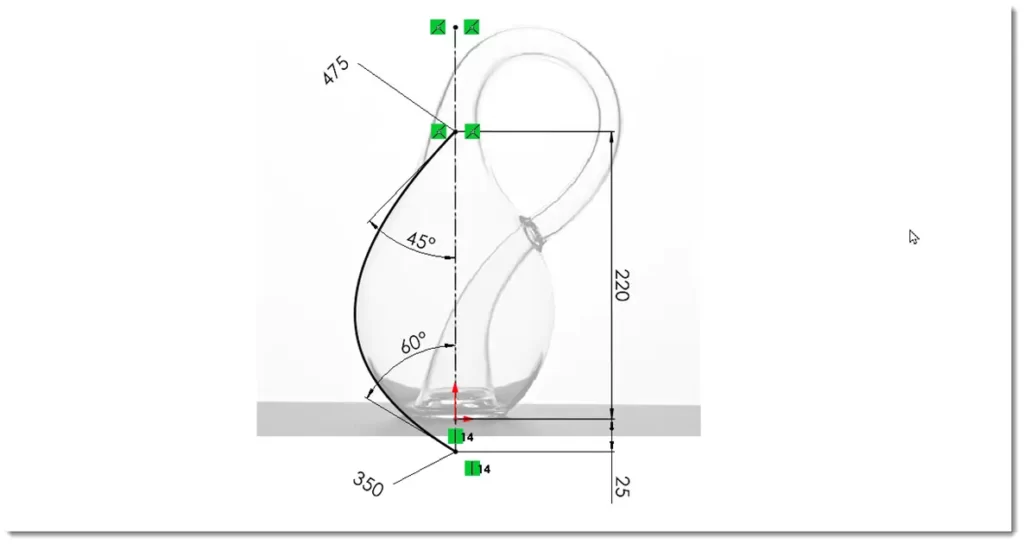
از دستور Revolved Surface در زبانه Surface استفاده کرده و اسکچ را حول محور دوران 360 درجه بچرخانید تا سطحی مطابق شکل زیر ایجاد شود.

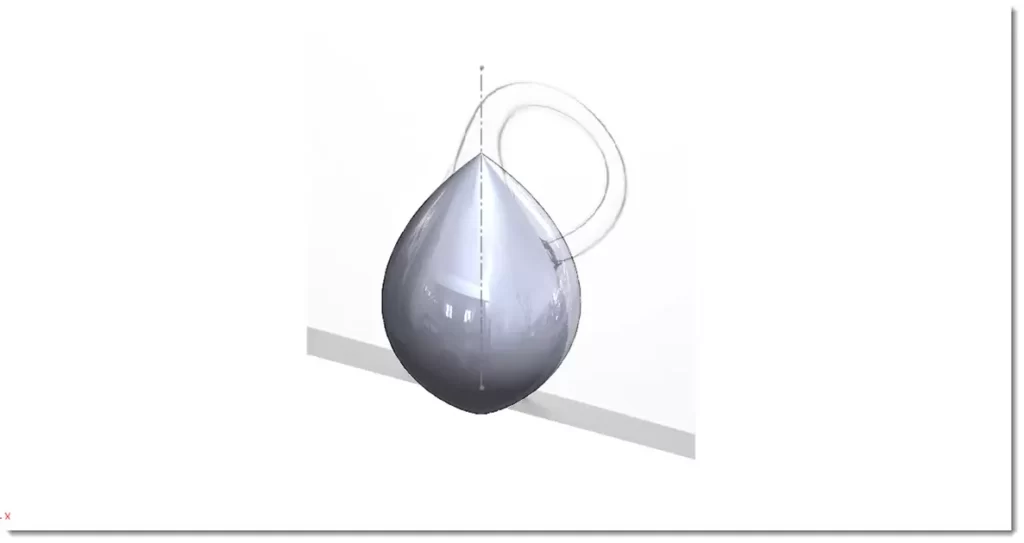
همانطور که قبلاً هم گفته شد معمولاً در سطحسازی ، سطوح را بیش از اندازه مورد نیاز ایجاد کرده و سپس توسط ابزار تریم آنرا برش میدهیم. بدین منظور در این مرحله ابتدا یک خط افقی مطابق شکل در یک اسکچ رسم کنید.
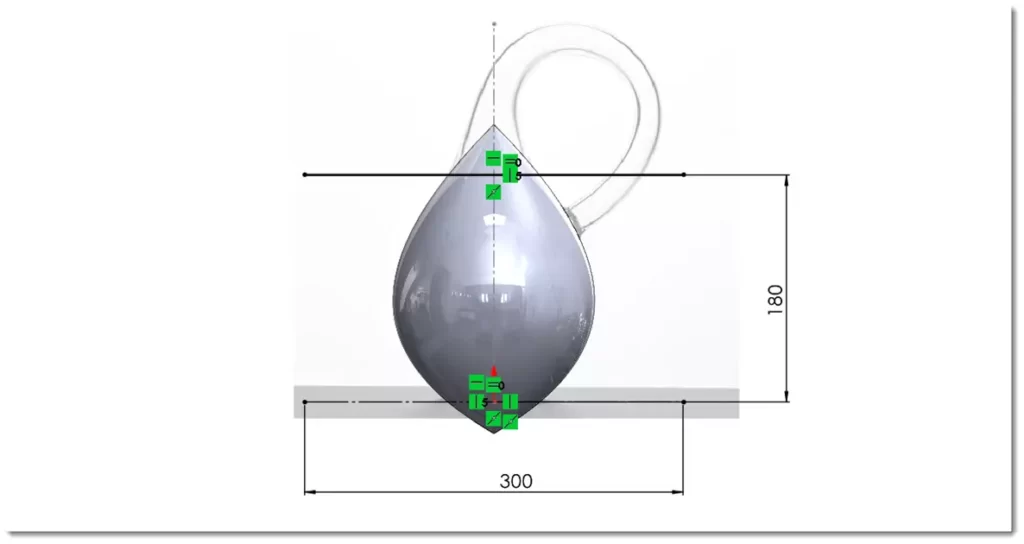
حال دستور Trim Surface را اجرا کرده و با انتخاب این خط به عنوان ابزار برش می توانید این صفحه را برش بزنید.
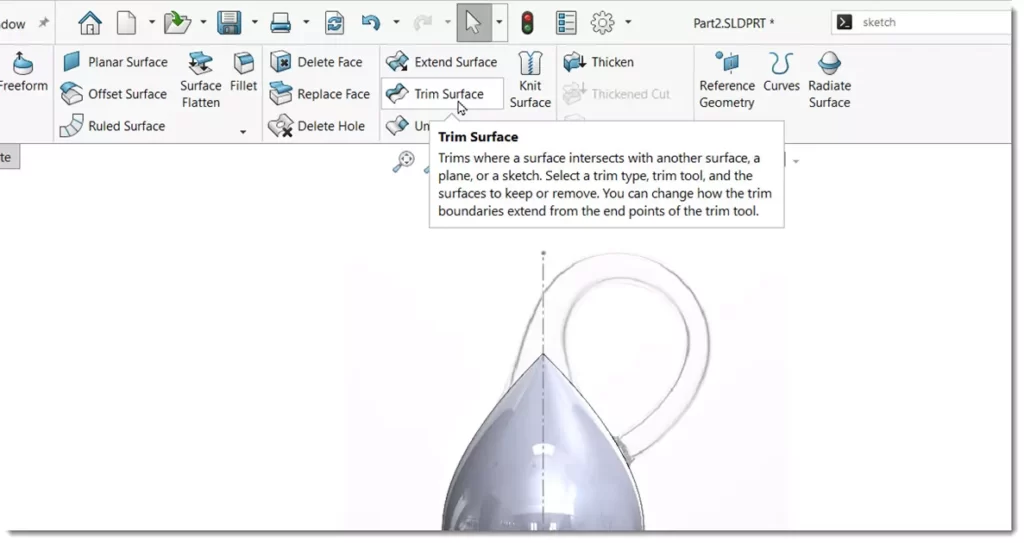
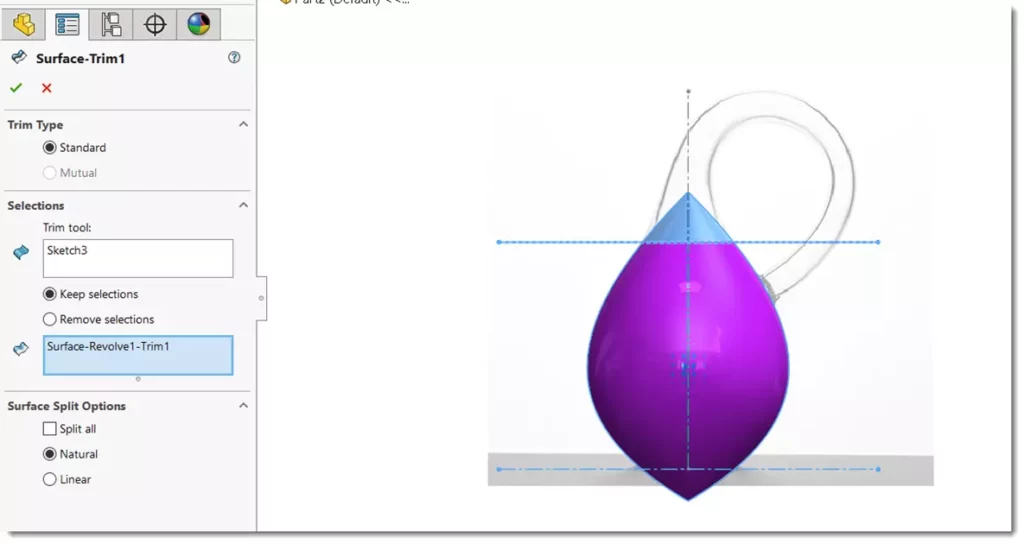
قسمت بالایی سطح را برش بزنید تا به شکل زیر برسید.
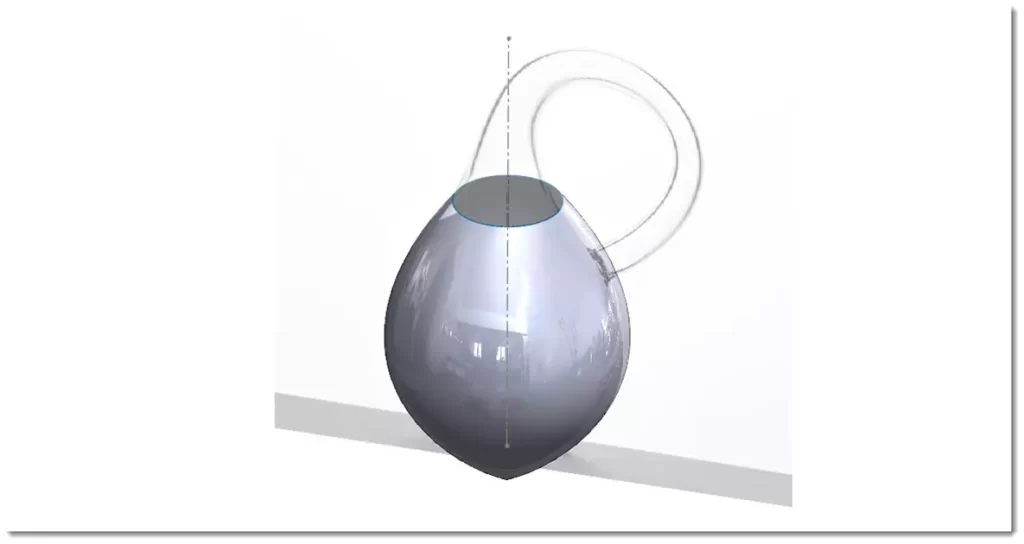
ایجاد سطح دوم
حال نوبت به سطح دوم رسیده است که ایجاد کنید. یک اسکچ جدید رسم کرده و توسط دستور کمان و یک spline دو نقطه ای ترسیمی مطابق شکل زیر رسم کنید.
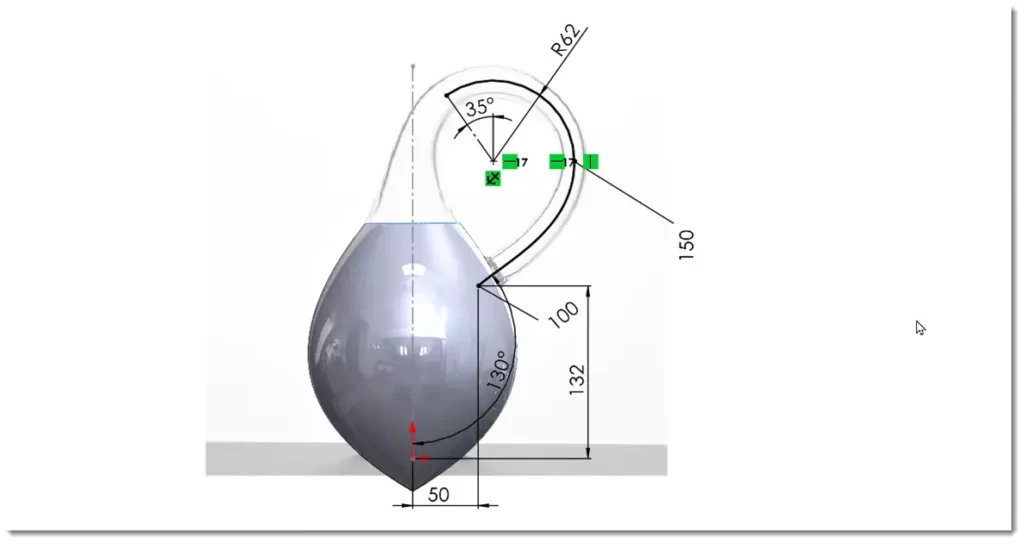
سپس دستور Swept Surface را انتخاب کرده و این اسکچ را به عنوان مسیر و گزینه circular profile را به عنوان مقطع پروفایل با قطر دایره ۲۰ میلیمتر انتخاب کنید.
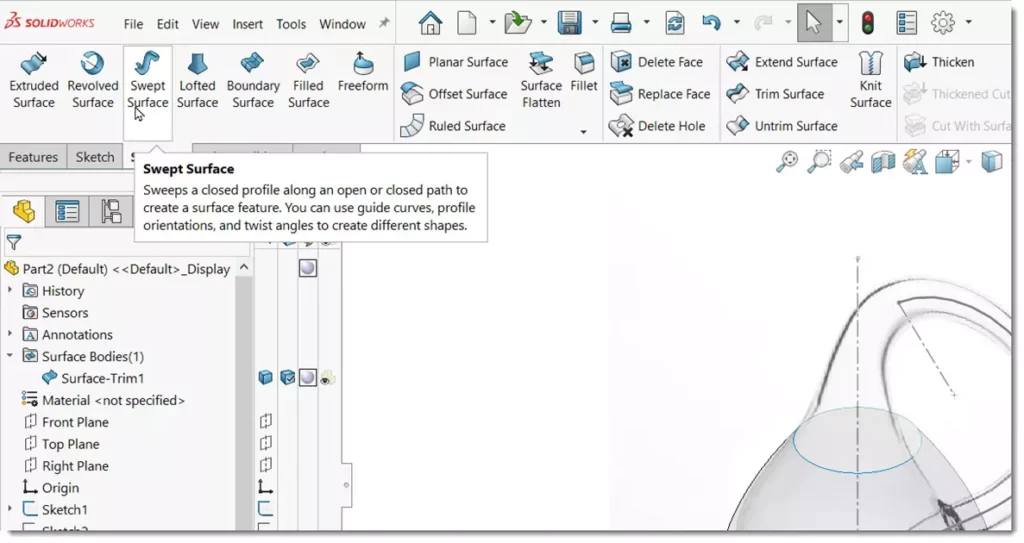
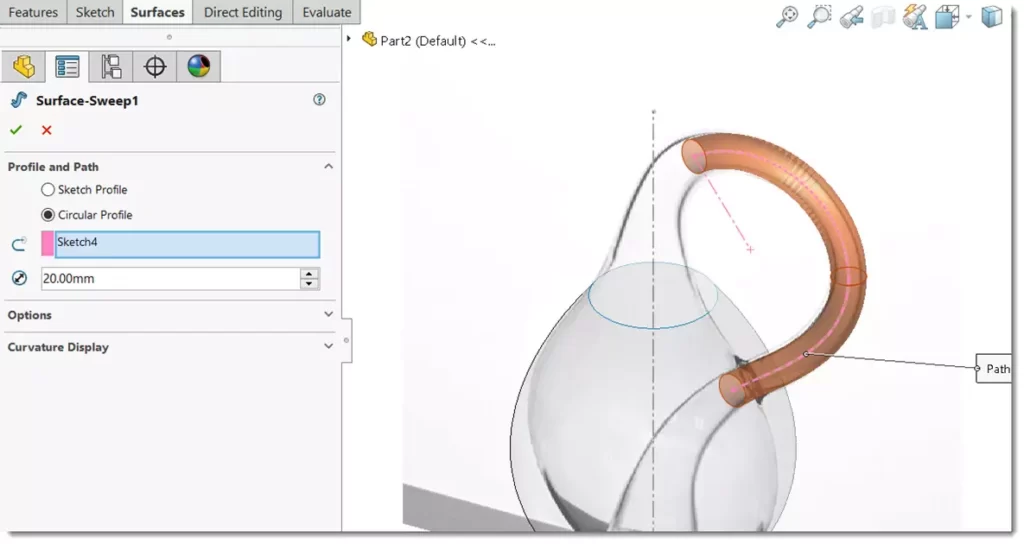
نتیجه را در شکل میبینید. این دومین سطحی است که ایجاد کرده اید.
ایجاد سطح سوم
حال دستور Lofted Surface را اجرا کرده و دو لبه را مطابق شکل زیر انتخاب کنید. در قسمت ویژگیها مقادیر ابتدایی و انتهایی را روی مماس قرار دهید و با مقادیری که در تصویر میبینید سطح سوم را نیز ایجاد کنید. این سطح اتصال بین سطح اول و دوم میباشد.
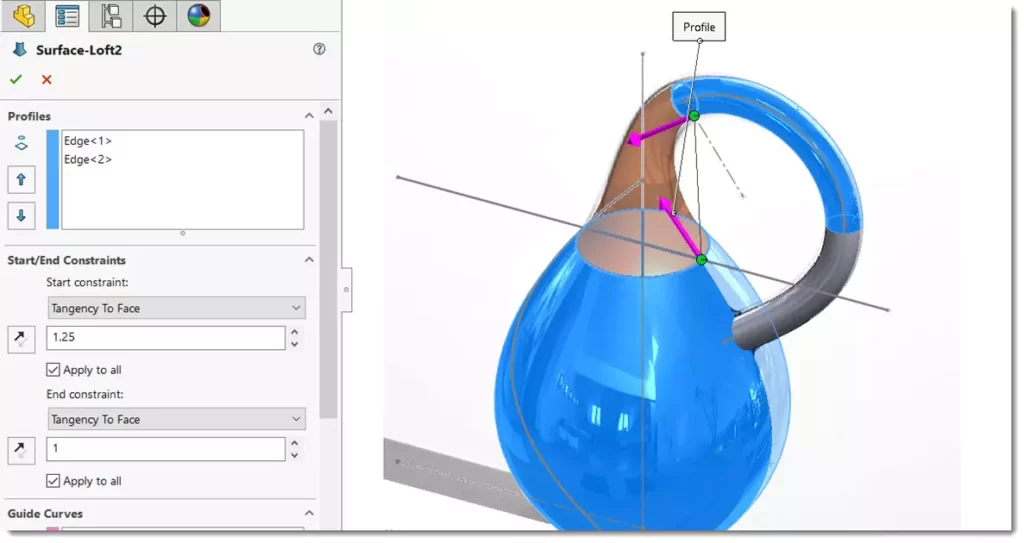
تا به اینجا سه سطح مجزا ایجاد شده است که در درخت طراحی مشاهده میکنید.
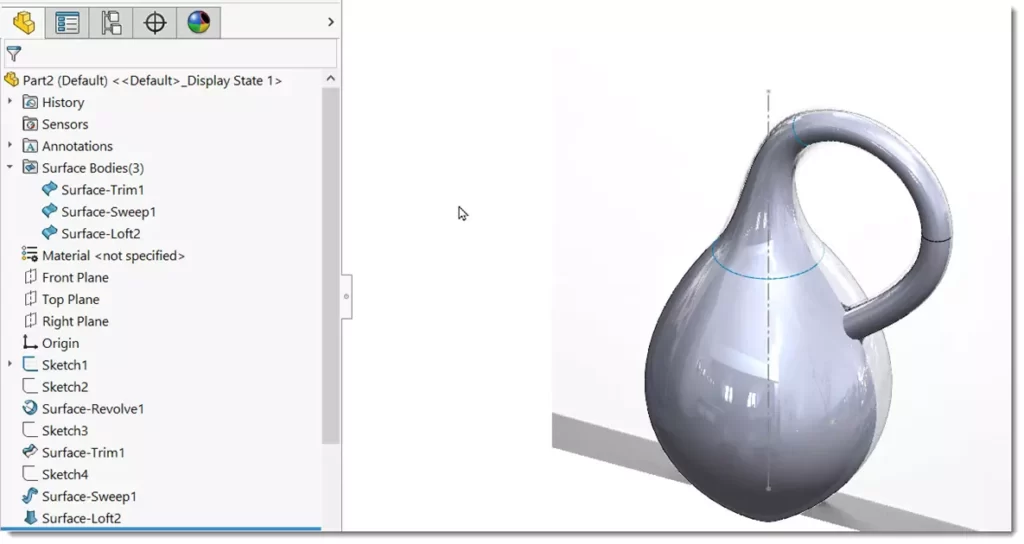
حال یک خط افقی در یک اسکچ جدید مطابق شکل زیر رسم کنید.
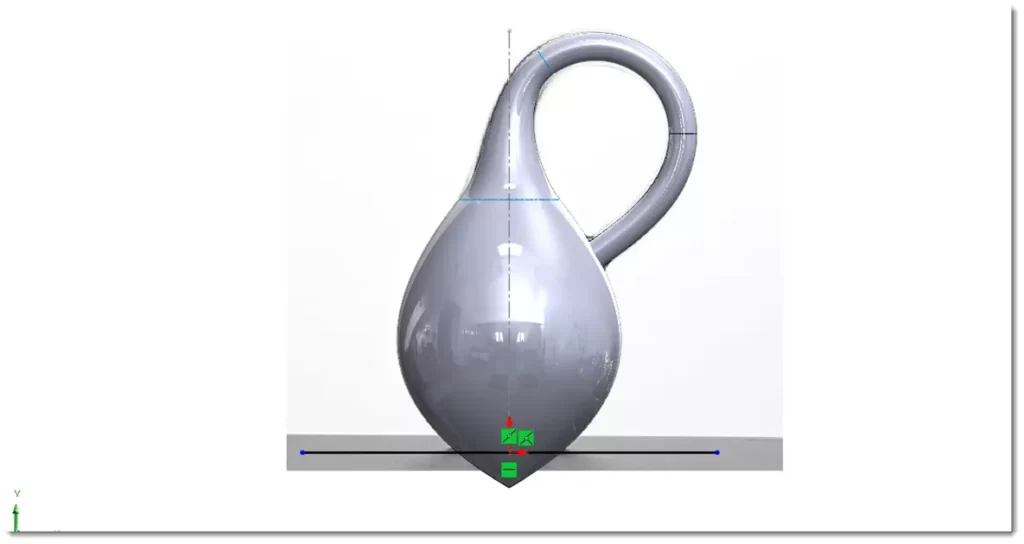
و سپس توسط دستور تریم سطح را مطابق شکل برش دهید.
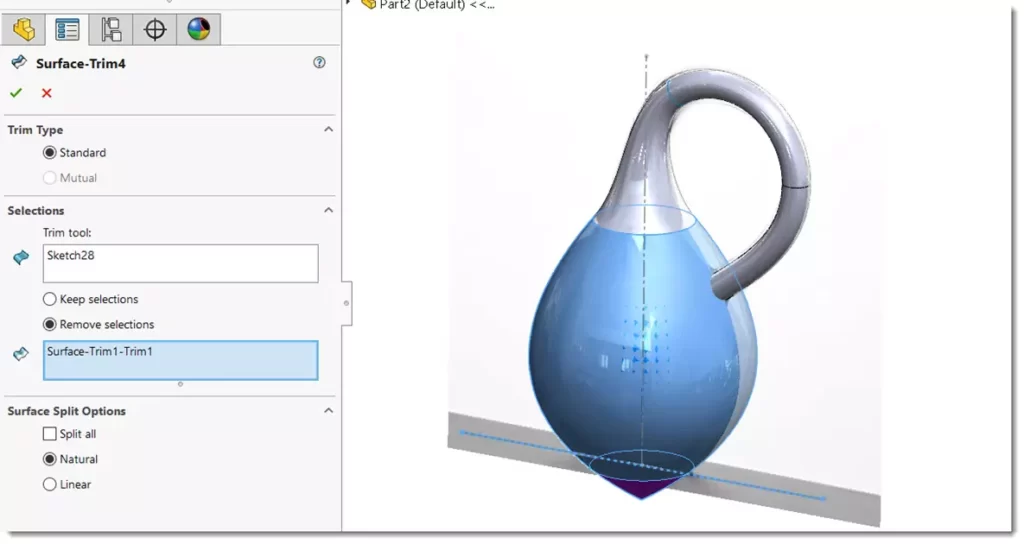

برای ایجاد کف ظرف از دستور planar surface استفاده میکنیم. این دستور را اجرا کنید.
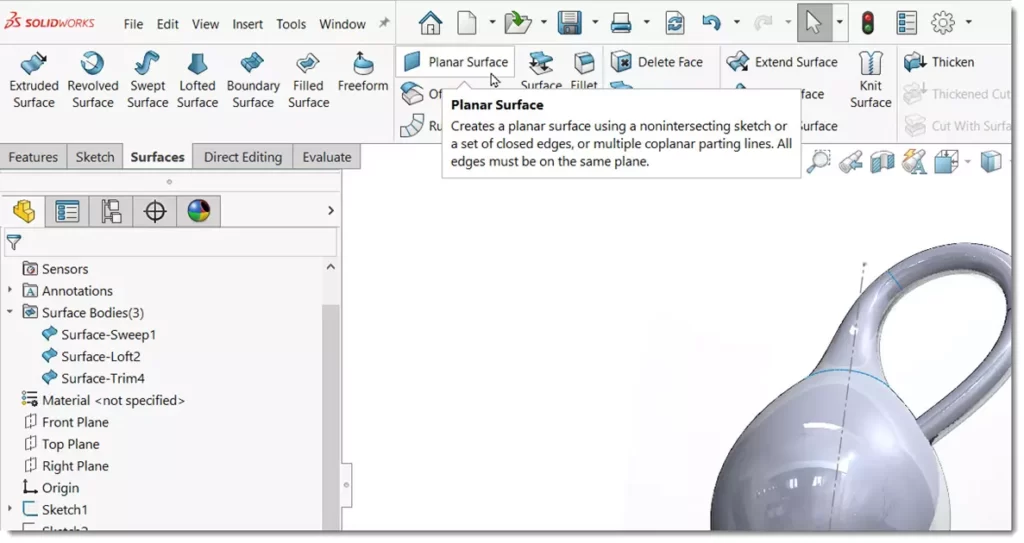
با انتخاب لبه یک سطح مسطح ایجاد میشود.
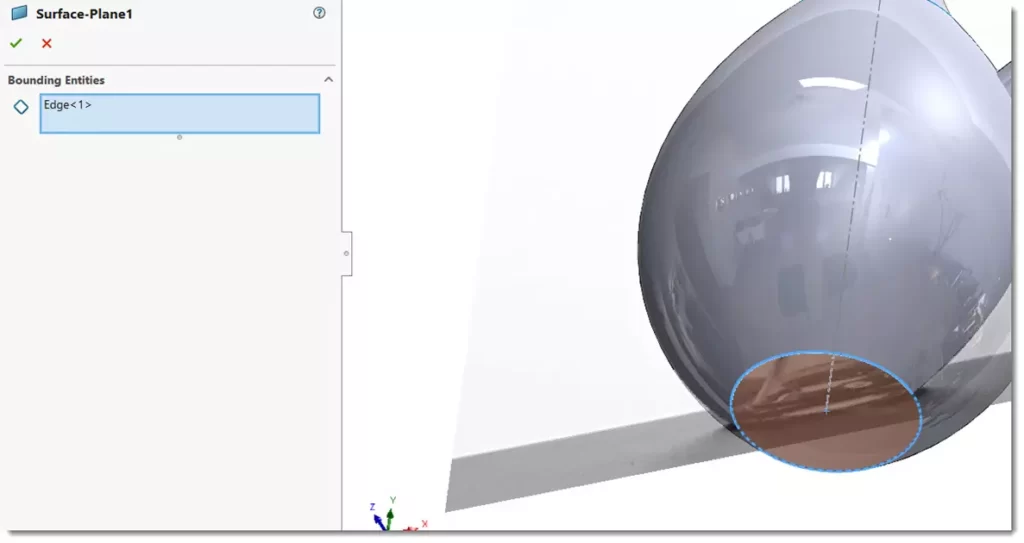
حال دستور Knit Surface را انتخاب کنید تا دو صفحه را به یکدیگر بچسبانید.
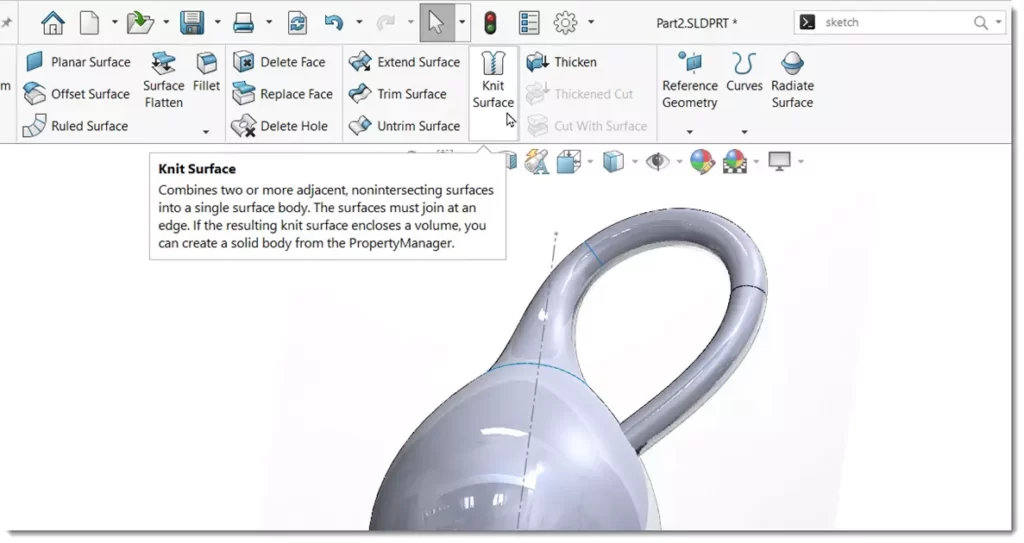
هر دو سطح را انتخاب کنید تا در امتداد لبه مشترک به یکدیگر متصل شوند.
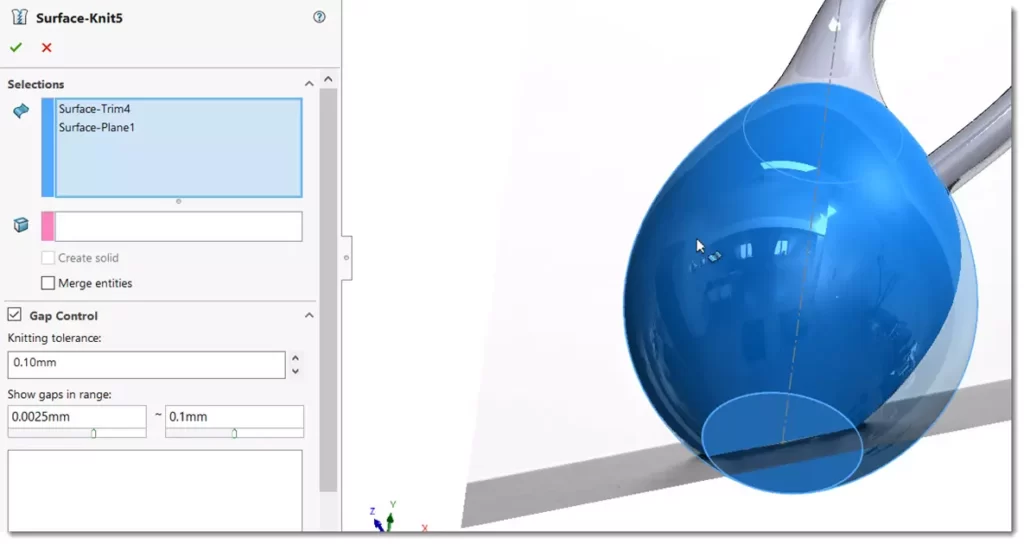
ایجاد سطح چهارم
نوبت به ایجاد سطح چهارم رسیده است. ابتدا روی صفحه front یک اسکچ توسط spline مطابق شکل و با توجه به تصویری که در اسکچ وارد شده است رسم کنید. این منحنیها نقش منحنیهای راهنما را خواهند داشت.
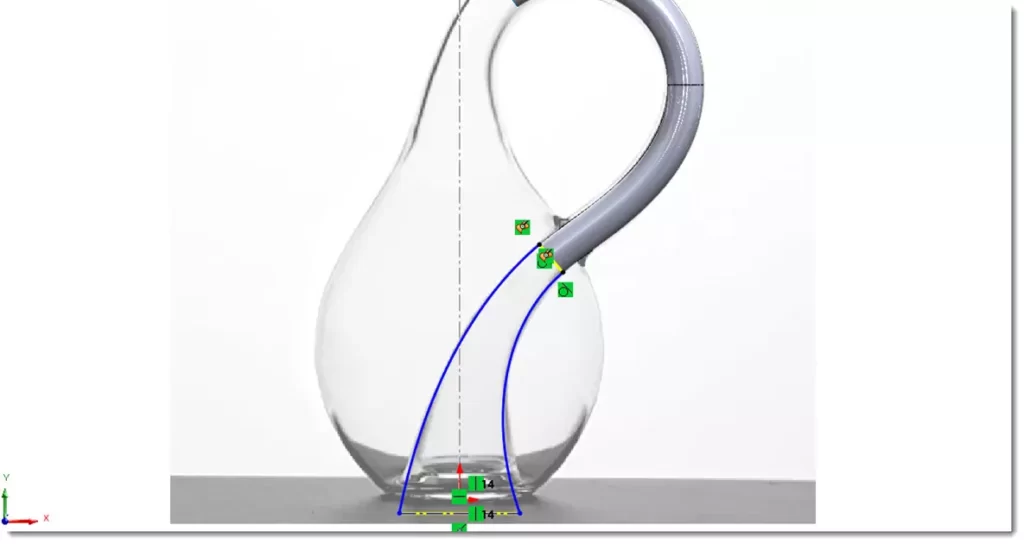
یک اسکچ دیگر که مسیر را مشخص میکند مطابق شکل زیر ایجاد کنید.
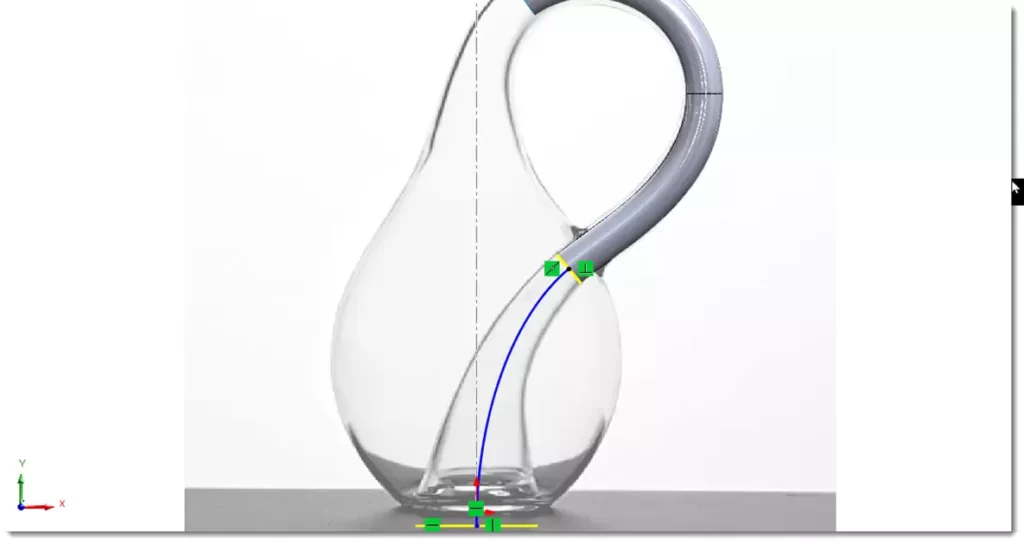
در نهایت یک صفحه جدید به موازات top plane که از نقاط انتهایی منحنیهای راهنما عبور میکند ایجاد کنید.
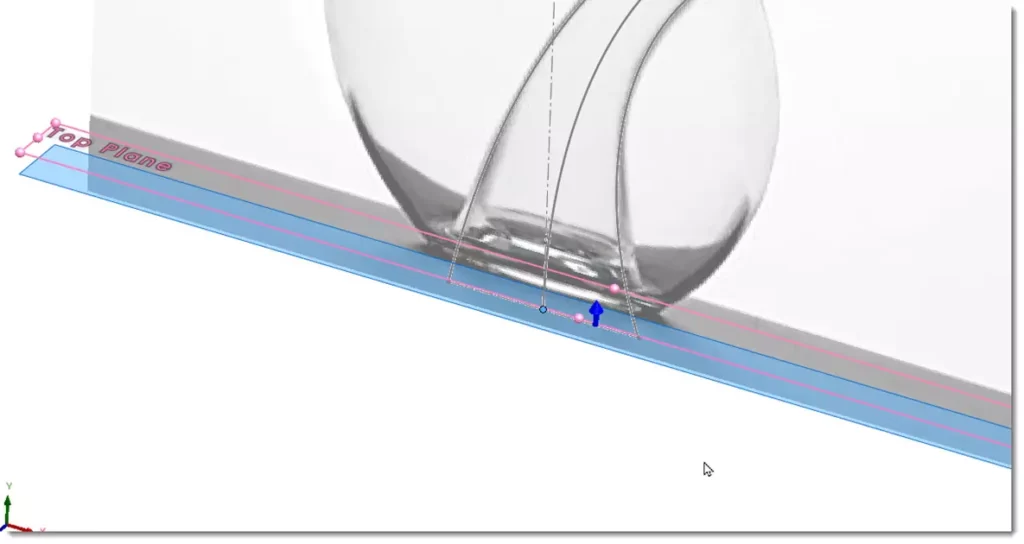
روی این صفحه یک دایره با شرایطی که در تصویر مشاهده میکنید رسم کنید.
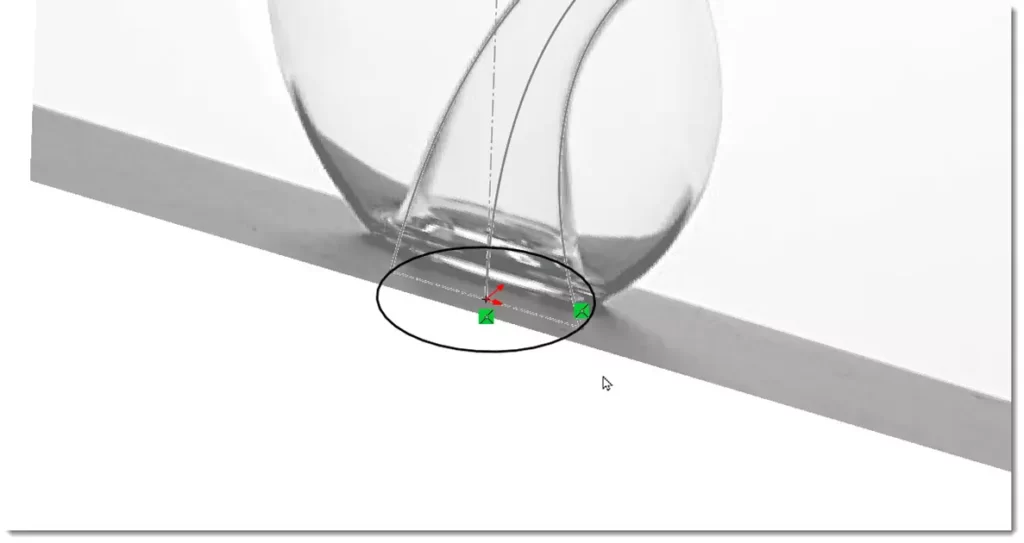
همه چیز برای اجرای دستور Lofted Surface آماده است.
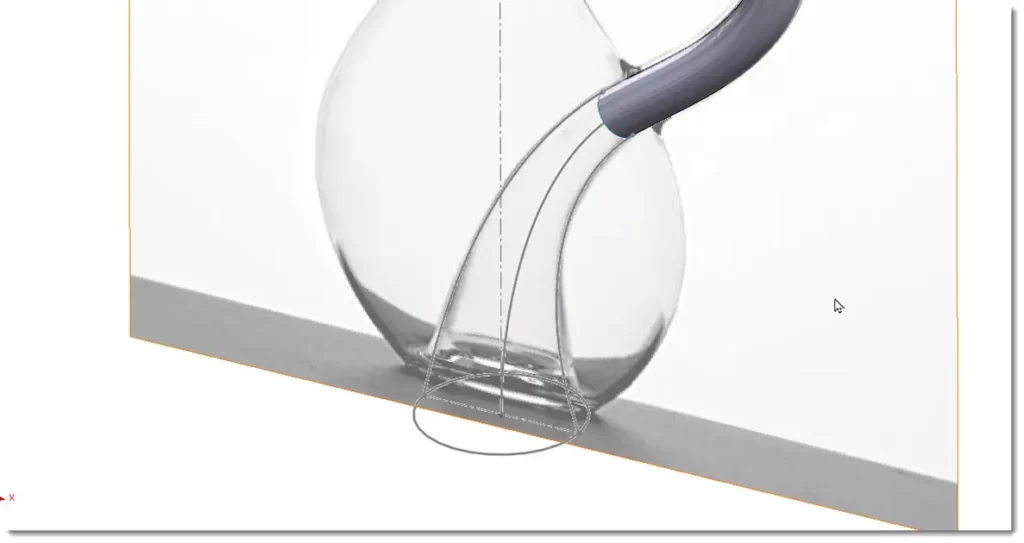
این دستور را اجرا کرده و لبه سطح دوم و دایره ای را که رسم کرده اید انتخاب کنید. شرایط ابتدایی را روی مماس تنظیم کنید.
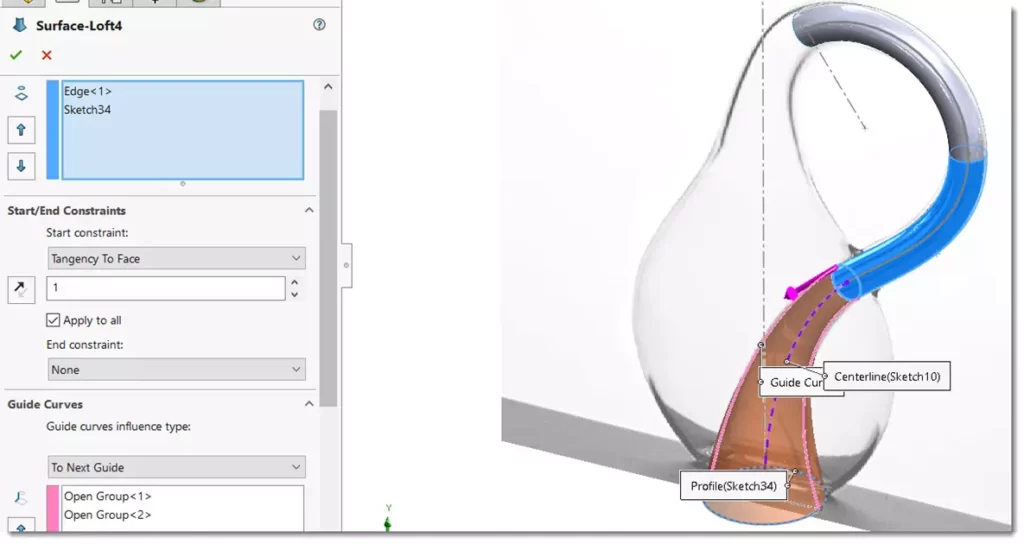
برای منحنیهای راهنما و مسیر به ترتیب اسکچهایی را که در مرحله قبل رسم کرده اید انتخاب کنید تا سطح چارم ایجاد شود.
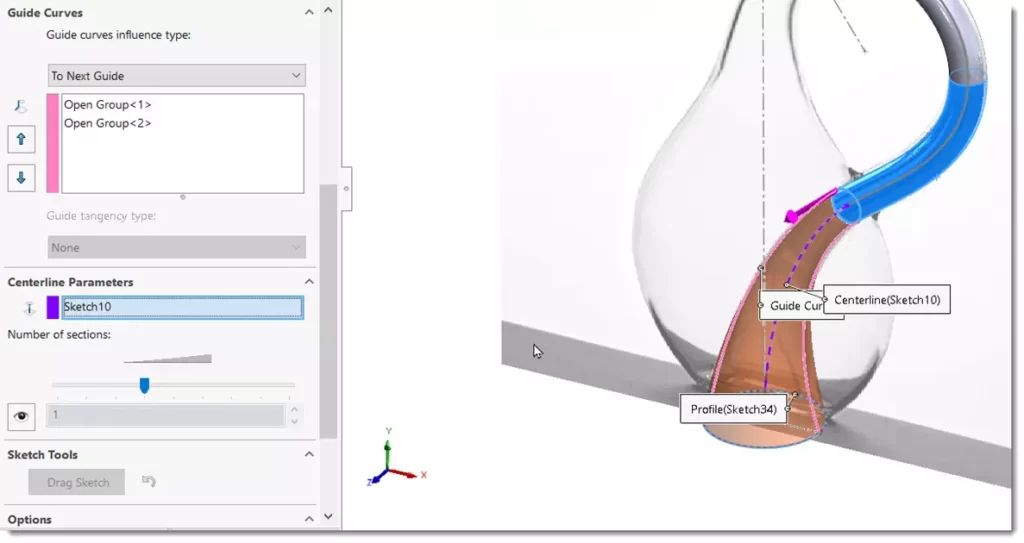
حال از دستور تریم استفاده کرده و اضافات سطح را مطابق شکل برش دهید.
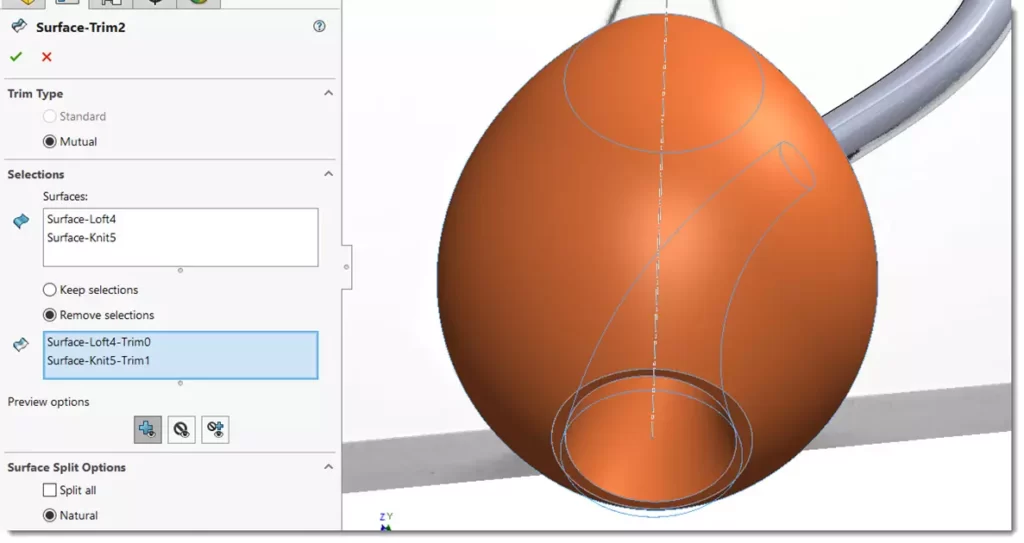
نتیجه باید مطابق شکل زیر باشد.
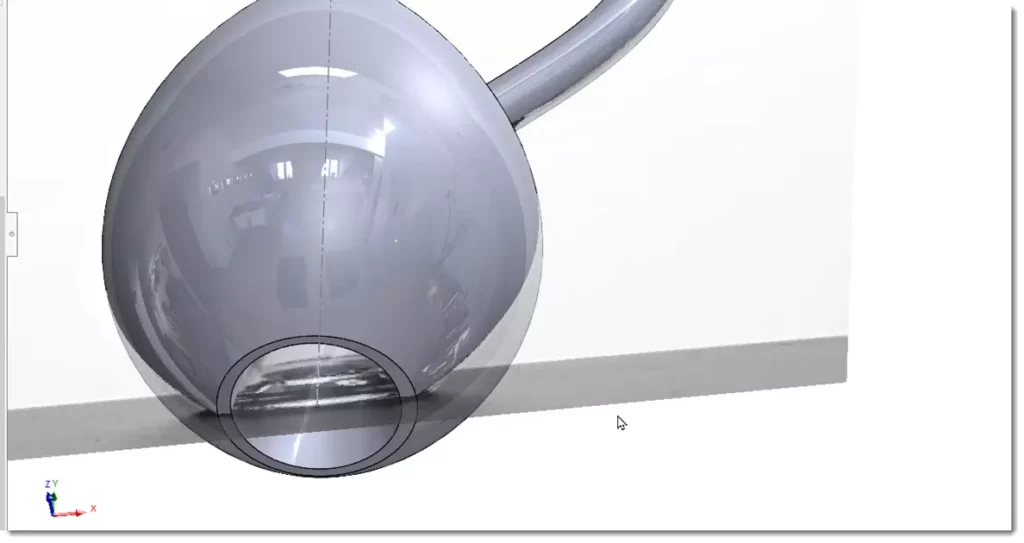
تکمیل مدل
با استفاده از دستور فیلت و گزینه Full round سطوح را به ترتیب انتخاب کنید تا فیلت ایجاد شود.
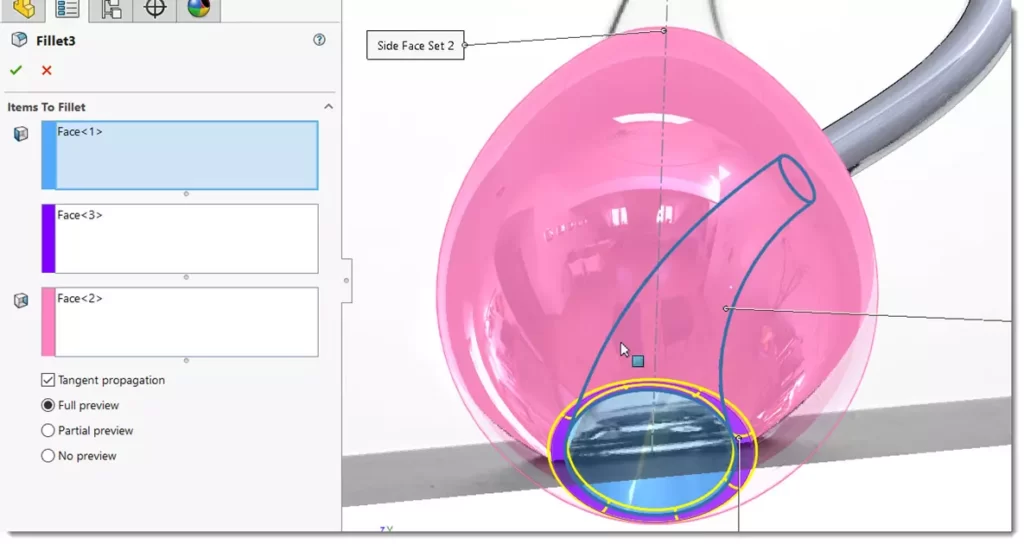
نتیجه را در شکل زیر مشاهده می کنید.

یک برش دیگر لازم است که مربوط به محل تقاطع مطابق شکل زیر می باشد.
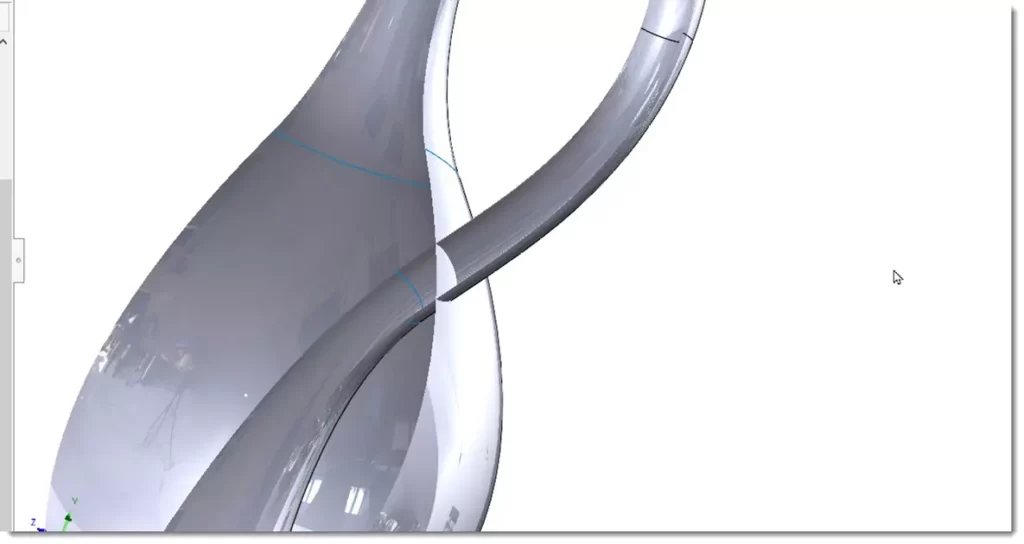
با استفاده از دستور تریم این برش را نیز انجام دهید.
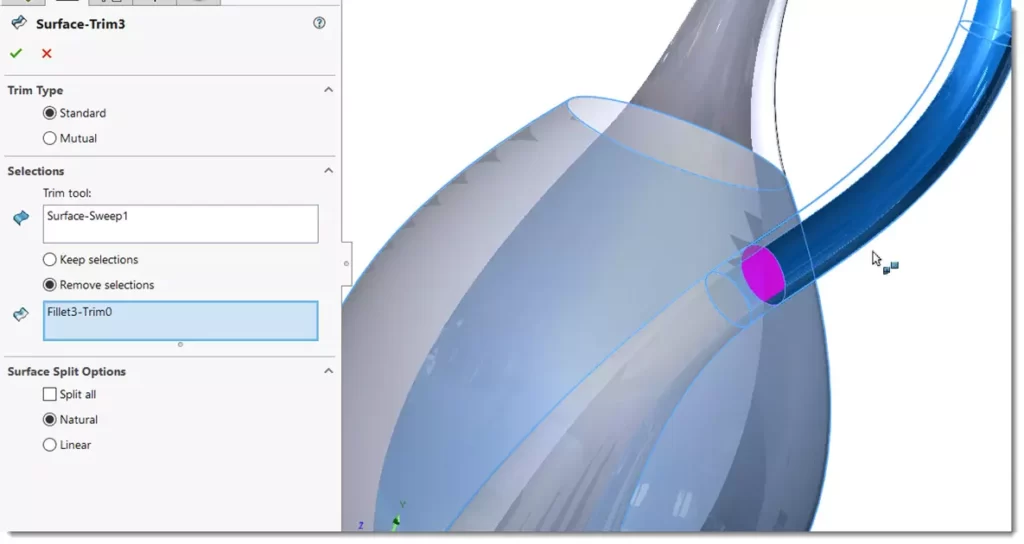
تمامی سطوح مورد نظر تا به اینجا ساخته شده اند. ابتدا توسط دستور Knit Surface دو سطح مطابق شکل را به یکدیگر متصل کنید.
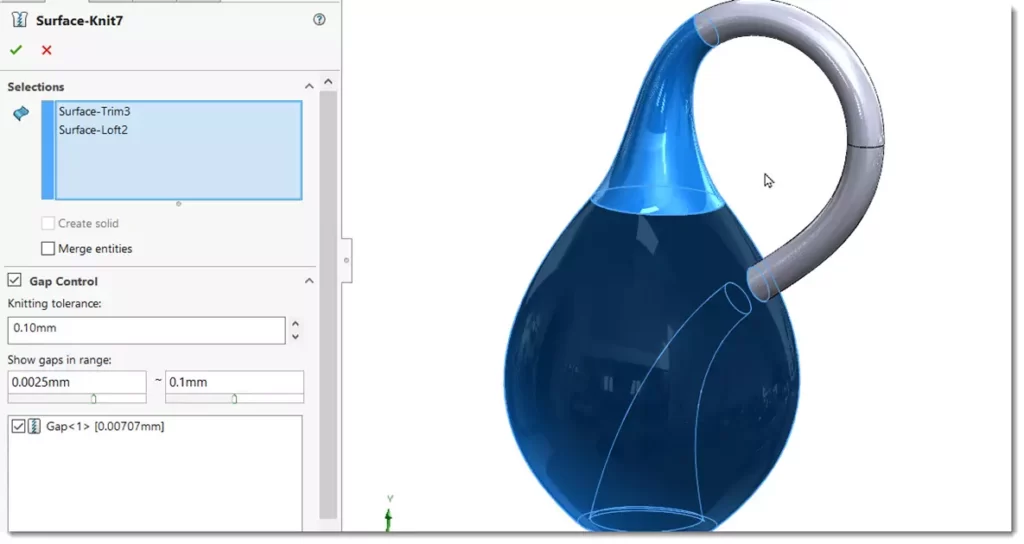
حال از دستور Thicken استفاده کرده و سطح را با ضخامت 2 میلیمتر تبدیل به سالید کنید.

و در نهایت با استفاده از همین دستور سطح دیگر را نیز تبدیل به سالید کنید. دقت کنید گزینه Merge result فعال باشد.
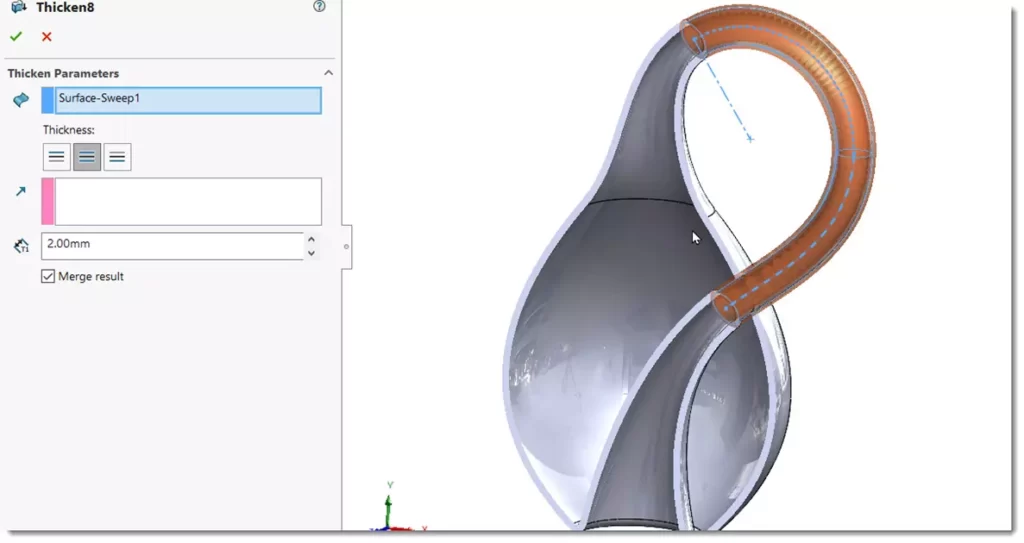
حال می توانید در محل تقاطع با استفاده فیلت 5 میلیمتر را ایجاد کنید.
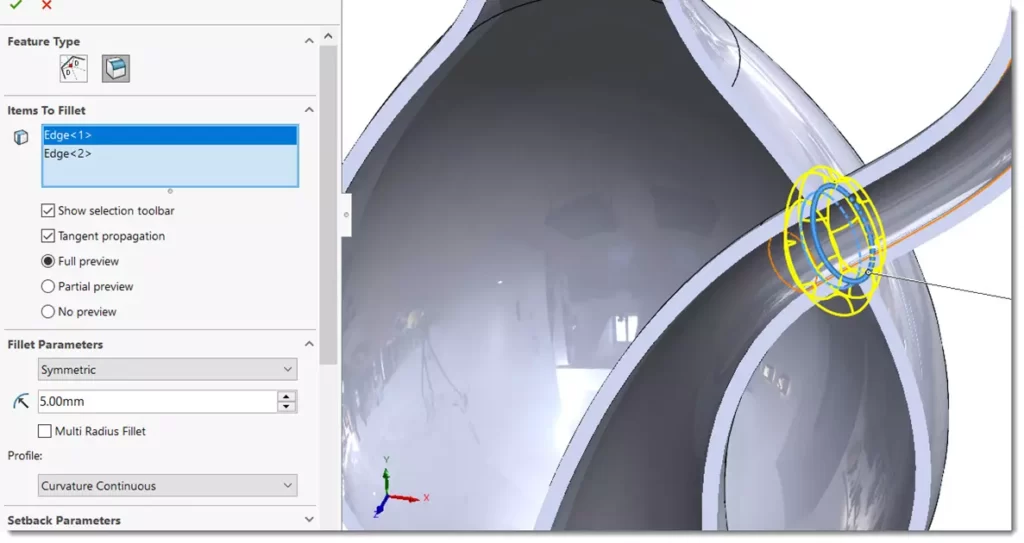
مدل بطری کلاین آماده است.

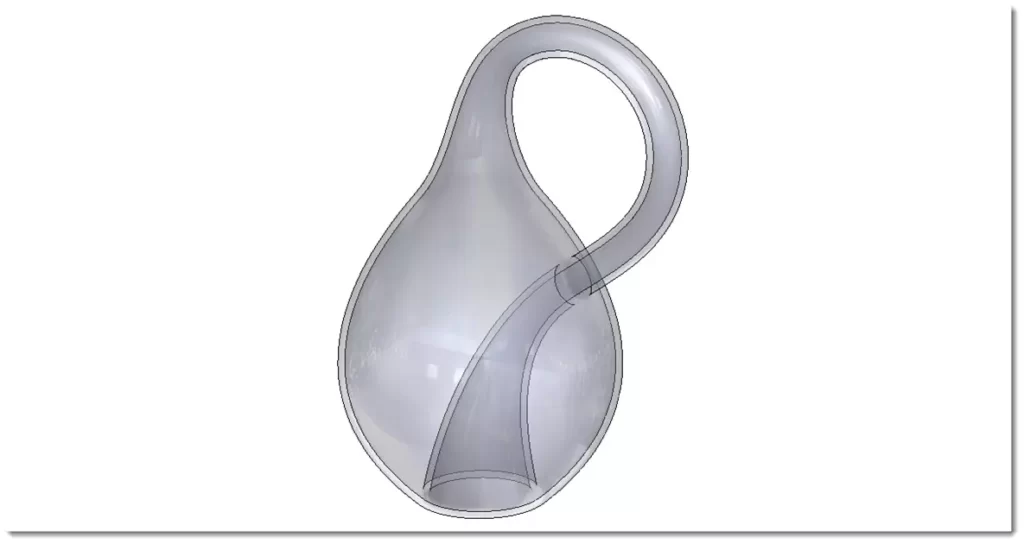
جمع بندی
بخش سطح سازی (Surface) در سالیدورکس از جمله ویژگیهای قدرتمند نرمافزار در ساخت مدل های سه بعدی پیچیده می باشد. در مدلسازی به سبک surface شما بر خلاف بخش سالید با استفاده از دستورات بخش سطح می توانید وجوه یک مدل سه بعدی را به صورت جداگانه ساخته و سپس با ادغام آنها با یکدیگر آن را تبدیل به یک مدل سالید کنید. در این آموزش دیدید چگونه مدل سه بعدی یک ظرف را با استفاده از دستورات بخش Surface میتوانید ایجاد کرده و در نهایت آنرا تبدیل به یک مدل سالید کنید.